
【Shopify】税の総額表示に対応する
こんにちは。大野です。
令和3年4月1日から税込価格の表示が義務化されます。
ギリギリではありますが、総額表示に変更する際の手順や注意点をまとめておきたいと思います。
今の税設定の確認方法
現在の価格表示が「税込」「税抜」どちらで設定されているか
「設定 > 税金」のページ
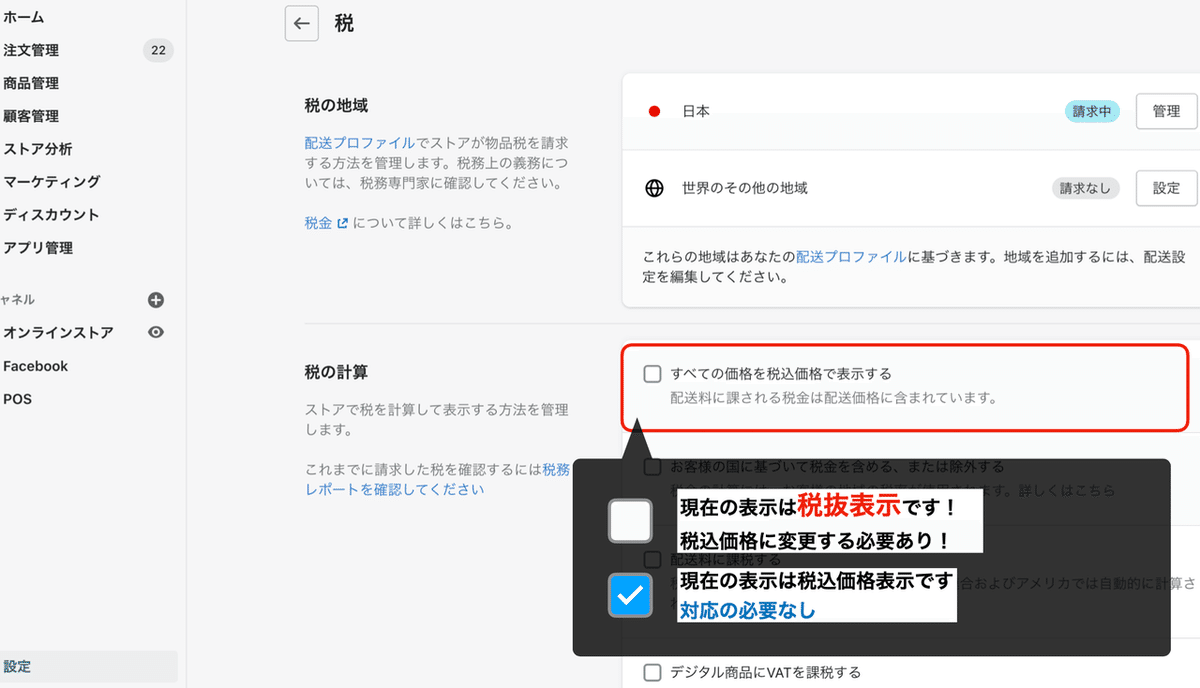
上記の箇所にチェックが入っていれば登録商品はすべて税込で表示されています。
注意しておきたい点は、チェックを入れて保存したら自動的に価格が税込表示になるわけではない! ということです。
ですので、上記の設定をしたあとに価格の変更の作業などが必要になってきます。
税込価格に修正するときの手順
1. サイトにパスワード制限をかける
2. 「設定 > 税金」のページから「税込価格を表示する」にチェックを入れる
3. 「商品管理」から商品の価格を変更していく
4. サイトのパスワードを解除
ざっくりこんな手順になるかと思います。
1はパスワードを設定せず、アクセス数が少ない時間を利用するなどでも代用できますが、購入されたときにややこしいので制限をかけていたほうがいいと思います。作業自体慌てなくても済みますし。
また、3と4の間に表示チェックをしておくと安心です。
商品価格の変更方法3パターン
1. 手動で価格を変更する
手動とはいえ、対象商品をチェックし一括で編集できるので楽ちんです。


デメリットと言うと価格は自分で計算し入力しないといけないところでしょうか。ですので商品点数が多かったりした場合は時間がかかるかもしれません。
2. CSVで価格を変更する
「商品管理」ページの右上にエクスポートがあるのでそこからCSVをダウンロードし税込価格に変更します。
項目名は「Variant Price」の箇所を変更します。
編集したCSVファイルをインポートする際は 同じハンドルを持つ現在の商品をすべて上書きします。欠けている列には既存の値が使用されます にチェックを付けてから上げるようにしましょう。

CSVが一番楽ちんかもしれません。
3. アプリで価格を変更する
CustomEdit というアプリを使った価格変更です。
アプリをダウンロードし、税率を入力すると一括で変更してくれます。(自力で計算せずとも!)

便利なんですが、エラー出たとかいうのを見たりするので少し心配ではあります。
最後に
CSVの変更がおすすめ! という結論です。
ちなみに「はじめてEC」では税抜 → 税込の価格変更は
・手動
・CSV
どちらも行いました。(アプリはテスト環境で試すのみ)
当たり前ですが、注文管理のエクスポートファイルは税込設定に切り替えたところから数字が変わってきますので忘れないようにしておきましょう。
アプロ総研では『はじめてEC』というサービスを運営しています。
EC初心者に向けて、初期構築を弊社が行いすぐに販売可能なサイトをお作りいたします。月々のサポートやウェビナーも開催されますのでEC初心者にも安心してご利用いただけます。
ご契約やサービス内容を詳しく知りたい場合は以下のお問合せページよりご連絡をお待ちしております!
この記事が気に入ったらサポートをしてみませんか?
